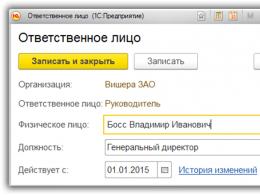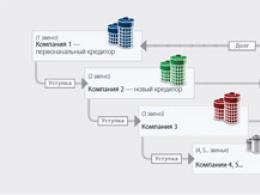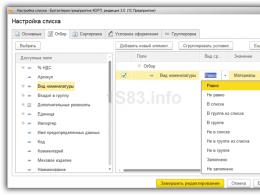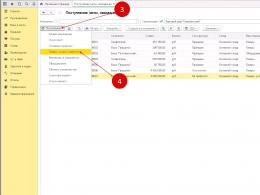Registrazioni contabili in 1s 8.2. Transazioni aziendali e registrazioni contabili
L'agente è un intermediario al quale il cliente affida diverse azioni. Per la loro implementazione, l'agente riceve una ricompensa dal cliente (preside). Leggi informazioni sui servizi di agenzia in 1C 8.3 e sui post per un agente in questo articolo.
La contabilità dei contratti di agenzia in 1C 8.3 per un agente inizia con la creazione di un accordo in 1C 8.3 con il preponente (preponente) e l'impostazione dei suoi parametri. Esistono diversi tipi di contratti di agenzia, uno dei più comuni è il contratto di provvigione. In base a tale accordo, il mandante incarica l'agente (commissario) di vendere i suoi beni dietro compenso. In questo caso l'agente agisce per proprio conto, ma a spese del mandante. Quali registrazioni ai sensi del contratto di agenzia vengono effettuate dall'agente in 1C 8.3, vedere di seguito. Come riflettere i servizi di agenzia in 1C 8.3 in diversi passaggi, leggi questo articolo.
Passaggio 1. Creare una ricevuta di merci dallo speditore in 1C 8.3
L'agente (commissario) non è il proprietario della merce ai sensi del contratto di commissione. Tutta la merce ricevuta dallo speditore viene trasferita dal commissionario sul conto fuori bilancio “004” (Merci accettate su commissione). Per completare questa operazione, accedi alla sezione “Acquisti” (1) e clicca sul link “Ricevute (atti, fatture)” (2). Si aprirà una finestra per la creazione dei documenti di ricevuta.
Nella finestra che si apre, clicca sul pulsante “Ricevuta” (3) e clicca sul link “Beni, servizi, commissioni” (4). Si aprirà il modulo di ricevuta.

Nel modulo fattura indicare:
- La tua organizzazione (5);
- Magazzino in cui è stata ricevuta la merce (6);
- Numero e data della fattura dello speditore (7);
- Nome del preside (8);
- Nome dell'accordo di commissione (9). Deve indicare la tipologia di contratto “Con il mandante (principale) in vendita”.

Nella directory della nomenclatura, selezionare il prodotto desiderato (13) e fare clic sul pulsante “Seleziona” (14). Se il prodotto è nuovo, clicca sul pulsante “Crea” (15) per inserire un nuovo articolo.

Successivamente, inserisci i dati sulla quantità di merce ricevuta per commissione (16) e il suo prezzo (17). Nel campo “% IVA” (18) indicare “Senza IVA”. Il campo “Conto” (19) verrà automaticamente compilato con il conto “004.01” (Merce in magazzino). Per completare l'operazione cliccare sul pulsante “Esegui e chiudi” (20). Le merci ricevute dallo speditore sono in maiuscolo. Nella contabilità, la ricevuta si riflette nell'addebito sul conto 004 "Merci accettate su commissione".

Per visualizzare la registrazione, fare clic sulla fattura (21) nella finestra "Ricevuta" e fare clic sul pulsante "DtKt" (22). Si aprirà la finestra di pubblicazione.

Nella finestra di registrazione vediamo che le merci ricevute dal mandante vengono capitalizzate sull'addebito del conto 004 (23).

Passaggio 2. Registrare in 1C 8.3 la vendita di beni ricevuti dallo speditore
Se la tua organizzazione è soggetta al regime fiscale generale, ti verrà addebitata l'IVA su tutte le vendite. Ma se vendi beni che hai preso su commissione, non è necessario addebitare l'IVA. In questo caso sei tenuto a emettere fattura all'acquirente come per una regolare vendita. Verrà riportato nella dichiarazione IVA nella sezione n. 10 - "informazioni dal registro delle fatture emesse".
In 1C 8.3 queste operazioni vengono eseguite automaticamente, ma l'agente deve registrare correttamente la vendita di beni ricevuti dal preponente. Per fare ciò, vai alla sezione “Vendite” (1) e clicca sul link “Vendite (atti, fatture)” (2).

Nella finestra che si apre, clicca sul pulsante “Vendite” (3) e clicca sul link “Beni, servizi, commissioni” (4). Si aprirà un modulo per la compilazione della fattura.

Compila i campi della fattura:
- "Organizzazione" (5). Per favore indica la tua organizzazione;
- "Magazzino" (6). Seleziona il magazzino da cui spedire le merci in conto deposito. Si consiglia di creare un magazzino separato in 1C 8.3 per le merci prese in conto deposito;
- "Controparte" (7). Specificare l'acquirente;
- "Trattato" (8). Seleziona un accordo con l'acquirente.
Fai clic sul pulsante "Aggiungi" (9) e seleziona i prodotti (10) che vendi dalla directory dell'elenco dei prodotti. Compila i campi “Quantità” (11) e “Prezzo” (12).
Attenzione, questo è importante! Nel campo “Conto” (13), inserire il conto 004.01. Ora 1C 8.3 “capisce” che stai vendendo un prodotto su commissione e inserirà le voci corrette nell'ambito del contratto di agenzia con l'agente in 1C 8.3.

Nelle registrazioni vediamo che la merce venduta è stata cancellata dal credito del conto 004.01 (18). Inoltre, l'importo delle vendite (19) nell'addebito del conto 62.01 "Accordi con acquirenti e clienti" (20) riflette il debito dell'acquirente nei confronti dell'agente. L'accredito sul conto 76.09 “Altri pagamenti...” (21) riflette il debito dell'agente nei confronti del preponente.

Passaggio 3. Completare un rapporto al committente in 1C 8.3
L'agente (commissario) deve riferire al mandante sui beni venduti con una frequenza determinata dal contratto. In 1C 8.3, per tale relazione è previsto un documento speciale: "Relazione al preside". È formato separatamente per ciascun impegno per il periodo specificato. Per creare questo report, vai alla sezione “Acquisti” (1) e clicca sul link “Report ai mittenti” (2). Si aprirà una finestra con l'elenco dei report precedentemente creati.

Nella finestra che si apre, clicca sul pulsante “Report to the principal” (3) e clicca sul link “Sales report” (4). Si aprirà un modulo per generare un report.

Nel modulo che si apre, nella scheda “Principale” (5), compila i campi:
- "Data" (6). Specificare l'ultimo giorno del periodo per il quale viene generato il report;
- "Organizzazione" (7). Per favore indica la tua organizzazione;
- "Controparte" (8). Specificare l'entità;
- "Trattato" (9). Selezionare un accordo con il mandante;
- “Servizio di remunerazione” (10). Seleziona un servizio nella directory del prodotto che si rifletterà nella fattura per la commissione;
- “Conto dei redditi” (11). Specificare il conto in cui verranno registrate le commissioni attive;
- “Gruppi di nomenclatura” (12). Seleziona il gruppo appropriato, ad esempio “Commissione trading”:
- “Metodo di calcolo” (13). Scegli un metodo per calcolare la remunerazione dell'agente. 1C 8.3 Contabilità prevede tre metodi:
- La remunerazione dell'agente non viene calcolata
- Calcolato come percentuale della differenza tra vendite e entrate
- Calcolato come percentuale dell'importo della vendita
- “Conto IVA” (14). Selezionare il conto richiesto, ad esempio 90.03 “Imposta sul valore aggiunto”;
- "% IVA" (15). Inserisci "18%".

Nella scheda "Beni e servizi", fare clic sul pulsante "Compila" (17) e fare clic sul collegamento "Compila venduto ai sensi del contratto" (18). Il report verrà compilato automaticamente con gli articoli in conto vendita venduti alla data del report.

Nella parte del prodotto completato vediamo un elenco di beni venduti (19), la sua quantità (20), il prezzo di acquisto (21) e il prezzo di vendita (22). Il campo “Remunerazione” (23) verrà compilato automaticamente se nella scheda “Principale” si specificano le modalità di calcolo “Percentuale della differenza tra vendite e ricavi” o “Percentuale dell'importo della vendita”. Nel nostro esempio il campo “Remunerazione” deve essere compilato manualmente, perché nella scheda “Principale” abbiamo indicato il metodo di calcolo “Non calcolato”. Questo di solito viene fatto se la remunerazione viene calcolata come differenza tra il prezzo di acquisto e quello di vendita. Il metodo di calcolo della remunerazione dell'agente è specificato nel contratto di provvigione.
Quindi compiliamo manualmente il campo “Remunerazione” (23) come differenza tra gli importi di acquisto e di vendita. Il campo “Remunerazione IVA” (24) verrà compilato automaticamente. Nel campo “Acquirente” (25) vediamo a quali clienti è stato venduto l'oggetto in conto deposito. Per generare una fattura per la remunerazione, vai nuovamente alla scheda “Principale” (26).

Nella scheda “Principale”, fare clic sul pulsante “Scrivi una fattura” (27). La fattura per la remunerazione è stata generata. Per completare l'operazione e riflettere i dati sul report generato in contabilità, fare clic sui pulsanti “Registra” (28) e “Invia” (29). Per verificare le transazioni generate premere il pulsante “DtKt” (30). Si aprirà la finestra di pubblicazione.

Nella finestra di registrazione vediamo che l'accredito del conto 90.01.1 "Entrate..." e l'addebito del conto 62.01 "Liquidi con i clienti..." riflettono la commissione (31). Su di esso viene addebitata anche l'IVA (32). Nell'accredito del conto 62.01 (33) e nell'addebito del conto 76.09 (34), la remunerazione dell'agente e il debito nei confronti del preponente sono stati compensati. Ciò significa che il mandante non trasferirà il compenso all'agente, e l'agente (commissario) dovrà trasferire al mandante solo il prezzo di acquisto della merce venduta.

Operazioni e registrazioni
I dati sulle transazioni commerciali di un'impresa nel sistema di contabilità 1C vengono archiviati sotto forma di transazioni. Ogni transazione contiene una o più voci che riflettono pienamente la transazione commerciale nella contabilità. Ciascuno dei messaggi, a sua volta, può consistere in una o più corrispondenze.
L'operazione comprende non solo i distacchi, ma anche qualche parte generale che la caratterizza nel suo insieme. Questo è il contenuto della transazione e l'importo totale, la data, il numero e altri dettagli determinati dalla configurazione.
Le operazioni possono essere generate automaticamente dai documenti o inserite manualmente. Le transazioni inserite manualmente sono in realtà documenti di un tipo speciale di transazioni che non hanno dati propri come gli altri documenti, ma solo transazioni.
Per visualizzare le transazioni in Contabilità 1C, esistono due tipi di giornali: Registro delle transazioni E Diario di pubblicazione.

Il registro delle transazioni consente di visualizzare un elenco di transazioni, con ciascuna transazione visualizzata in una riga contenente le informazioni più importanti che identificano la transazione: data, tipo di documento, contenuto, importo della transazione.

Nel registro delle transazioni è possibile visualizzare le transazioni della transazione corrente, quella su cui è posizionato il cursore. Possono essere visualizzati in una finestra separata o nella parte inferiore della finestra del registro delle operazioni.
Il giornale delle transazioni consente di visualizzare un elenco di transazioni appartenenti a varie operazioni in una sequenza generale. Le informazioni nel giornale di registrazione vengono visualizzate in modo più dettagliato.

Entrambi i giornali hanno la possibilità di selezionare le transazioni contabili in base a vari criteri. In entrambi i diari esiste quasi lo stesso insieme di azioni per manipolare le operazioni. Richiamo della modalità per inserire o modificare un'operazione, eliminare un'operazione e così via. Inoltre, tutte le azioni nei log vengono sempre eseguite a livello di intere operazioni.
Sia il giornale di registrazione che il giornale di registrazione delle transazioni sono progettati per visualizzare i dati delle transazioni sotto forma di elenco e l'immissione e la modifica di una transazione viene sempre eseguita nel modulo transazione.
1C: Contabilità 8.2. Un tutorial chiaro per i principianti Gladky Alexey Anatolyevich
Transazioni aziendali e registrazioni contabili
È possibile generare transazioni commerciali e registrazioni contabili nel programma 1C Accounting 8 in diversi modi, elencati di seguito.
Automaticamente contemporaneamente alla registrazione del documento. Per fare ciò è necessario specificare le registrazioni contabili negli appositi campi della finestra di modifica del documento. Tieni presente che per alcuni documenti è possibile generare più transazioni contemporaneamente. Ad esempio, quando si registra il documento "Entrata di beni e servizi", le voci vengono generate separatamente per l'importo delle scorte in entrata (lavoro svolto, servizi forniti) e per l'importo dell'IVA sui cespiti in entrata (lavoro svolto, servizi forniti).
NOTA
Se la finestra di modifica del documento dispone di campi per l'inserimento dei conti contabili, è possibile registrare un documento contabile solo se tutti questi campi sono compilati.
Manualmente nel registro delle transazioni. Per passare alla modalità di lavoro con questo registro, utilizzare il comando del menu principale Operazioni? Registro delle transazioni. Per inserire manualmente una registrazione contabile, è necessario fare clic sul pulsante Aggiungi transazione nella barra degli strumenti della finestra del giornale e, nella finestra che si apre, inserire i parametri della transazione commerciale e le relative registrazioni contabili. Con l'aiuto delle registrazioni contabili generate manualmente è possibile effettuare la contabilità, ad esempio, i certificati contabili.
Utilizzando il meccanismo delle operazioni standard. Per passare alla modalità di generazione di operazioni standard, è previsto il comando Operazioni?. Operazioni tipiche. Qual è il meccanismo delle operazioni standard nel programma 1C Accounting 8 è stato discusso sopra, nella sezione "Fasi principali del lavoro con il programma".
In modalità automatica utilizzando il documento “Chiusura Mese” (Operazioni? Operazioni di routine? Chiusura Mese). Quando crei questo documento, indichi tu stesso quali transazioni il programma dovrebbe creare una volta completato. Potrebbe trattarsi, ad esempio, della rivalutazione della valuta estera, della svalutazione, della chiusura dei conti dei costi, del calcolo dei risultati finanziari, ecc.
Tieni presente che molto spesso gli utenti creano transazioni e registrazioni utilizzando il primo dei metodi elencati, contemporaneamente alla registrazione del documento corrispondente. La generazione manuale delle registrazioni è praticata meno frequentemente e principalmente per riflettere in contabilità alcune situazioni non standard, documentate in prospetti contabili o altri documenti. La generazione automatica delle transazioni in base al documento “Chiusura del mese” viene effettuata mensilmente.
Dal libro Insediamenti con persone responsabili: contabilità e tassazione. autore Zakharyin V R4. Registrazioni contabili di base per la contabilizzazione degli accordi con i responsabili
Dal libro Beni immateriali: contabilità e contabilità fiscale autore Zakharyin V R3. Registrazioni contabili di base per la contabilizzazione delle attività immateriali Nella contabilità, per la contabilizzazione delle attività immateriali vengono effettuate le seguenti voci (vedi.
Dal libro Formazione dei risultati finanziari in contabilità autore Berdyshev Sergej Nikolaevich5. Registrazioni contabili di base per il conto 05 Nella contabilità delle attività immateriali, per il conto 05 vengono effettuate le seguenti registrazioni (vedi.
Dal libro Analisi di bilancio. Bigliettini autore Olshevskaya Natalia1.5. Registrazioni contabili relative alla contabilità reddituale Le registrazioni più importanti sono accompagnate da un breve commento. I conti contabili sono organizzati nell'ordine prescritto dall'attuale piano dei conti per la contabilità delle attività finanziarie ed economiche
Dal libro 1C: Contabilità 8.2. Un tutorial chiaro per principianti autore Gladky Alexey Anatolievich2.5. Registrazioni contabili relative alla contabilità spese Le registrazioni più importanti sono accompagnate da un breve commento. I conti contabili sono organizzati nell'ordine prescritto dall'attuale piano dei conti per la contabilità delle attività finanziarie ed economiche
Dal libro ABC della contabilità autore Vinogradov Alexey Yurievich3.5. Registrazioni contabili relative alla contabilità profitti e perdite Le registrazioni più importanti sono accompagnate da un breve commento. I conti contabili sono disposti nell'ordine prescritto dall'attuale piano dei conti per la contabilità finanziaria ed economica
Dal libro dell'autore67. Transazioni commerciali Le transazioni commerciali sono azioni commerciali individuali eseguite nel corso dell'attuazione del piano. Ogni operazione provoca un certo movimento e un cambiamento nella composizione dei fondi. Alcuni fondi lasciano l'impresa, altri
Dal libro dell'autoreRegistrazioni contabili e rendicontazione salariale Come notato in precedenza, il programma genererà automaticamente registrazioni contabili per salari, nonché ratei e detrazioni dopo che il documento Salary Reflection è stato creato e registrato.
Dal libro dell'autore6.2. Registrazioni contabili di base per il conto 20 "Produzione principale" Le informazioni sui costi di produzione (produzione principale di questa organizzazione) si riflettono nel conto attivo 20 "Produzione principale" Il saldo del conto 20 "Produzione principale" alla fine
Dal libro dell'autore6.3. Registrazioni contabili di base per il conto 23 "Produzione ausiliaria" Per determinare il costo di prodotti e servizi di produzione ausiliaria, viene utilizzato il conto attivo 23 "Produzione ausiliaria". Il conto 23 è simile al conto 20. Saldo del conto
Dal libro dell'autore6.4. Registrazioni contabili di base per il conto 25 “Spese generali di produzione” Sul conto attivo 25 “Spese generali di produzione” tengono traccia delle spese per la gestione e la manutenzione delle officine, ovvero il conto 25 riflette i costi dell'officina. Saldo del conto 25 alla data di riferimento
Dal libro dell'autore6.5. Registrazioni contabili di base per il conto 26 “Spese generali” Sul conto attivo 26 “Spese generali” tengono traccia dei costi di gestione e manutenzione dell'impresa nel suo complesso, ovvero il conto 26 riflette i costi di gestione dell'impianto. Saldo del conto 26
Dal libro dell'autore6.6. Registrazioni contabili di base per il conto 28 “Difetti di produzione” Il conto attivo 28 “Difetti di produzione” viene utilizzato per contabilizzare i costi di correzione dei difetti e i fondi corrispondenti spesi per i difetti finali. Il conto 28 non ha saldo alla fine del mese e,
Dal libro dell'autore6.7. Registrazioni contabili di base per il conto 29 "Produzione di servizi e aziende agricole" Sul conto attivo 29 "Produzione di servizi e aziende agricole", i costi corrispondenti vengono presi in considerazione se il bilancio dell'impresa comprende, ad esempio, dormitori, alberghi,
Dal libro dell'autore6.8. Registrazioni contabili di base per il conto 96 “Riserve per spese future” La più comune è la prenotazione degli stipendi dei dipendenti durante le ferie. Il fatto è che le ferie ai dipendenti dell'organizzazione vengono fornite in modo non uniforme durante tutto l'anno. Questo
Dal libro dell'autore6.9. Registrazioni contabili di base per il conto 97 "Spese differite" Le spese differite sono spese sostenute nel periodo di riferimento, ma essenzialmente relative a periodi futuri. L'esempio principale di tali spese è il costo di preparazione e sviluppo di un nuovo
1C:ERP Gestione aziendale 2 Contabilità e contabilità fiscaleFormazione e controllo delle transazioni in base ai documenti
I documenti contabili operativi utilizzati per riflettere le transazioni commerciali nella base informativa sono sviluppati in conformità con i requisiti della contabilità regolamentata per la formazione delle sezioni analitiche necessarie. L'impostazione dei conti contabili può essere effettuata sia prima che dopo il verificarsi di ciascun tipo di transazione commerciale nella base informativa che richiede riflessione nella contabilità e nella contabilità fiscale.
Nel posto di lavoro Riflessione dei documenti nel reg. contabilità Viene effettuato il monitoraggio dello stato di riflessione dei documenti nella contabilità.

Per controllare la composizione delle transazioni e il loro contenuto (senza valutazione) nel contesto dei documenti contabili operativi, è possibile generare manualmente le transazioni immediatamente al momento della creazione del documento nella base informativa. Le registrazioni vengono generate in relazione ai documenti primari, il che offre la possibilità di una riconciliazione dettagliata dei dati delle registrazioni contabili e dei documenti primari.
Le modifiche alle transazioni generate dai documenti possono essere apportate in due modi:
- le modifiche si riflettono direttamente nelle voci del documento e la motivazione delle rettifiche apportate è indicata nel commento;
- creazione di un documento correttivo: viene creato un documento in base al documento originale Operazione (contabilità regolare), e la rettifica si riflette sotto forma di storno e di iscrizione nei registri contabili.
Quando pubblichi nuovamente il documento, le voci immesse manualmente perdono la loro rilevanza. Per controllare la pertinenza della riflessione dei documenti con l'adeguamento manuale delle transazioni sul posto di lavoro, è stato creato un gruppo di collegamenti ipertestuali Modifica manuale delle registrazioni dei documenti, che consente di lavorare con elenchi di documenti che hanno diversi stati di riflessione nella contabilità e nella contabilità fiscale.
È supportato uno scenario per il mantenimento della contabilità regolamentata, in cui i documenti contabili operativi si riflettono nella contabilità contabile e fiscale con la loro verifica obbligatoria da parte dei dipendenti del servizio contabile. Sono disponibili due opzioni per apportare modifiche ai documenti verificati (determinate dalle impostazioni di sistema):
- con modifica vietata– i documenti verificati non sono disponibili per modifiche agli utenti principali. Per loro il documento verificato viene aperto solo in modalità visualizzazione;
- solo notifica, nessuna modifica vietata– i documenti verificati sono disponibili per la modifica da parte degli utenti ordinari; dopo la correzione, un documento precedentemente verificato richiederà una nuova verifica.
Il marchio di verifica del documento può essere impostato in due modi:
- direttamente sotto forma di documento;
- all'interno del luogo di lavoro Riflessione dei documenti nella contabilità regolamentata.
È possibile ricevere registrazioni corrette per tutte le transazioni contabili operative solo se le registrazioni vengono generate nell'ambito della procedura Chiusura del mese.
La riflessione dei documenti nella contabilità regolamentata avviene in due fasi:
- indicazione dell'analisi della riflessione durante la generazione di registrazioni - determinata dalle regole per riflettere i documenti nella contabilità regolamentata;
- calcolo della valutazione di una transazione commerciale - come risultato del calcolo del costo nei parametri della politica contabile scelta per l'organizzazione.

Il rapporto ha lo scopo di identificare e analizzare le discrepanze tra la contabilità operativa e quella contabile Riconciliazione tra dati contabili gestionali e regolamentati:

Il report consente di controllare le seguenti sezioni contabili:
- Contanti;
- Costo delle merci;
- Accordi con i fornitori;
- Accordi con i clienti;
- Pagamenti per prestiti e depositi;
- Altri accordi con le controparti;
- Spese.